Si bien puede actualizar la línea de asunto, el preencabezado, el nombre del remitente y las direcciones de correo electrónico de remitente y respuesta de su correo electrónico mientras programa el envío de su correo electrónico, también puede actualizar esta información por separado. Y si tiene problemas para encontrar una línea de asunto o un preencabezado atractivo, puede elegir una de nuestras opciones recomendadas.
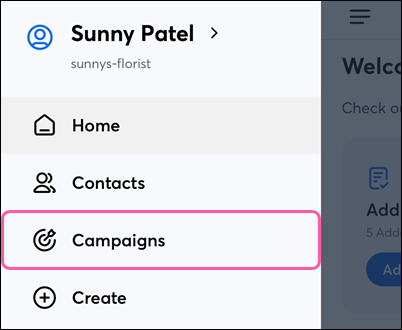

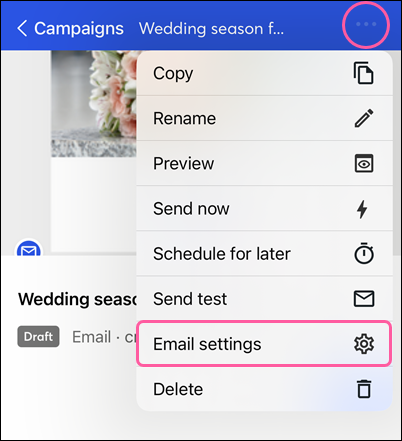
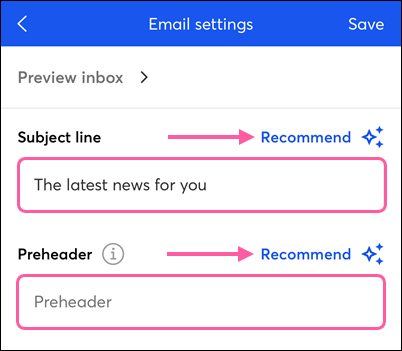
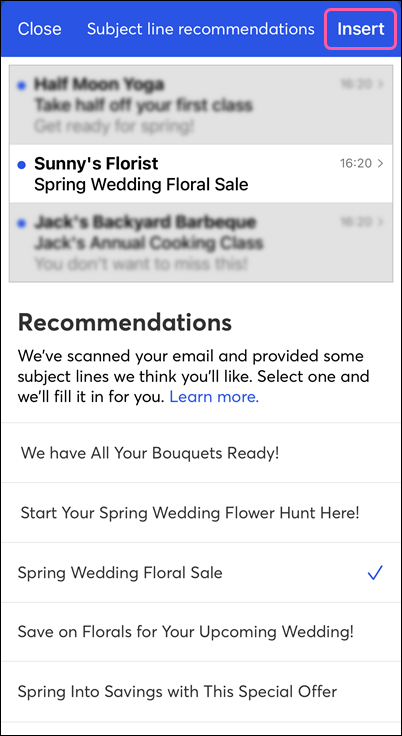
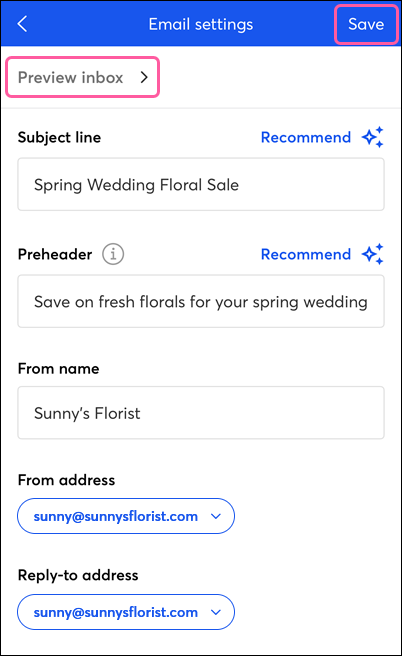
Copyright © 2021 · Todos los derechos reservados · Constant Contact · Privacy Policy